نحوه غیرفعال کردن نوتیفیکیشنهای همه برنامه های اندروید
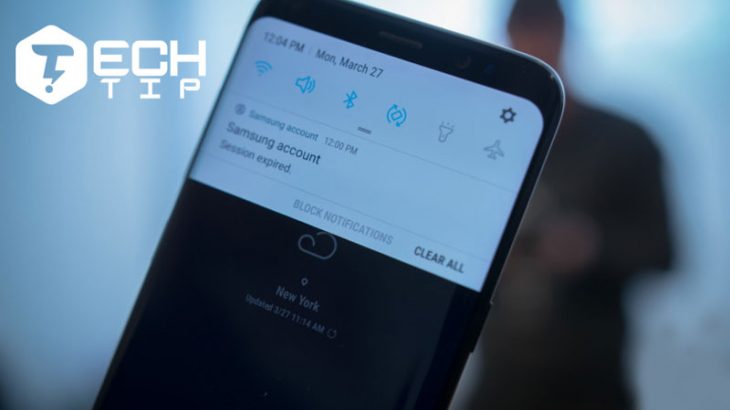
اینکه بخواهیم در هر لحظه از گوشی خود نوتیفیکیشن دریافت کنیم ، می تواند امری دردآور و حوصله سربر باشد! مخصوصا از برنامه هایی نوتیفیکیشن دریافت کنیم که کاربرد خاصی ندارند. از این رو پیشنهاد می شود تا از روش بلاک و مسدود کردن نوتیفیکیشنهای گوشی اندروید استفاده کنیم. این موضوع زمانی کاربردی تر است که شما هر روز سرکار می روید و نباید گوشی تان با دریافت نوتیفیکیشنهای مختلف برای دیگران مزاحمت ایجاد کند.
غیرفعال کردن نوتیفیکیشنهای اندروید
طبع تحقیقات انجام شده و مطالعات مشخص شده است که نوتیفیکیشن ها می توانند تمرکزمان را در موقعیت های مختلف بهم بزنند ، حتی اگر یک بیپ کوچک باشد! در واقع همانقدر که از گوشی خود استفاده می کنیم ممکن است ضرر داشته باشد.
در این مقاله به آموزشی می پردازیم که با استفاده از آن می توانید اعلان ها و تمامی نوتیفیکیشن های برنامه ها در اندروید ببندید. همچنین می توانید بصورت تکی مشخص کنید که از چه برنامه هایی نوتیفیکیشن دریافت کنید و از چه برنامه هایی نوتیفیکیشن دریافت نکنید. یعنی بتوانید با توجه به نیاز خود نوتیفیکیشن های اندروید را شخصی سازی کنید.
توجه داشته باشید که در این آموزش از اندروید 8 (اورئو) استفاده می شود ، منوها و مسیرهایی که باید بروید شباهت زیادی با یکدیگر دارند ، بطوریکه می توانید به راحتی منوی مورد نظر را پیدا کنید.
چگونه نوتیفیکیشن های اندروید را غیرفعال کنیم؟
خوشبختانه سیستم عامل اندروید دارای ویژگی داخلی ای است که با استفاده از آن می توانید اعلان های برنامه ای خاص را غیرفعال کنید ، تنها مخاطبانی که دوست دارید با شما تماس بگیرند یا اس ام اس بدهند ، نام این ابزار داخلی اندروید Do Not Disturb است. این ویژگی را می توانید در تنظیمات گوشی پیدا کنید. در این بخش می خواهیم به نحوه چگونگی فعال سازی “مزاحم نشوید” بپردازیم و بگوییم که چطور می توانید این ویژگی را شخصی سازی کنید.
همچنین گزینه هایی وجود دارد که با استفاده از Do Not Disturb می توانید تنها برای برنامه ای خاص نوتیفیکیشن ها را ببندید.
پیش از اینکه به آموزش این ابزار بپردازیم ، باید بدانید که برخی از نوتیفیکیشن های اندروید مهم بوده و حیاطی هستند. به همین منظور ممکن است نخواهید که تمامی اعلان های گوشی تان را غیرفعال کنید. برای مثال زمانی که نیاز دارید که پیغام مهم را مشاهده کنید ، دلیلی نمی شود که بخواهید از آخرین محصولات جدید آمازون باخبر شوید!
بدین منظور با استفاده از این ابزار داخلی اندروید ، می توانید توجه بی دلیل به گوشی را جلوگیری کنید.
آموزش فعالسازی Do Not Disturb اندروید
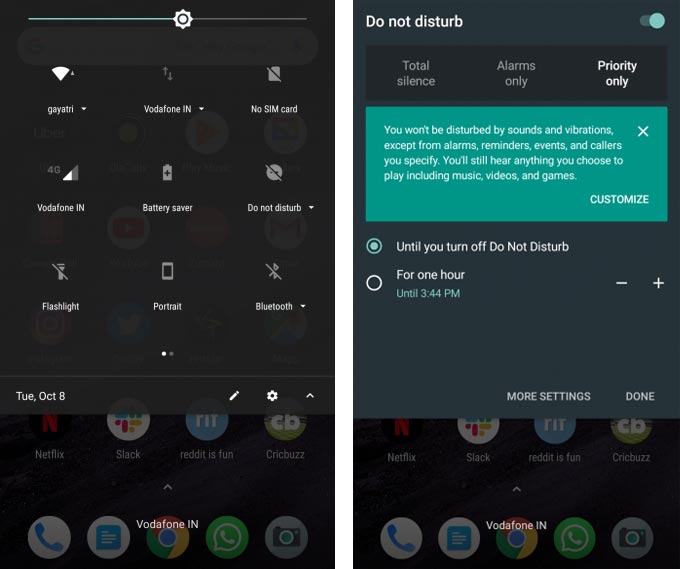
سریع ترین راهی که می توانید ویژگی Do Not Disturb در اندروید را فعالسازی کنید ، از قسمت منوی سریع از قسمت بالایی گوشی است :
1- با توجه به نسخه ای که از اندروید دارید ، وارد منو بار که در بالای قرار داده شده است بشوید.
2- از بین آیکون ها به دنبال Do not disturb باشید و با تپ کردن آن را فعال کنید.
3- حالا 3 گزینه برای شما نمایش داده می شود که با توجه به نیاز خود می توانید هر یک را انتخاب کنید :
- Total silence : مسدود کردن تمامی نوتیفیکیشن های گوشی ، هیچ صدا و ویبره ای از گوشی نخواهید شد.
- Alarms only : همه نوتیفیکیشن ها مسدود می شوند به غیر از اعلان های هشدار موبایل.
- Priority only : مسدود کردن تمامی نوتیفیکیشن های گوشی به غیر از هشدار ها ، یادآورد ها ، اتفاق ها و تماس گیرنده های مهم. شما می توانید این بخش را شخصی سازی کنید که در قسمت بعدی آموزش به آن اشاره خواهیم کرد.
4- بعد از اینکه گزینه مورد نظر را انتخاب کردید ، حالا مشخص کنید که قصد دارید به چه اندازه این ویژگی روی گوشی شما فعال باشد. با توجه به نیازی که دارید می توانید مشخص کنید که تنها برای 1 ساعت این ویژگی فعال باشد یا برای چندین ساعت ، این گزینه تماما به انتخاب شما خواهد بود و محدودیتی نخواهد داشت.
چگونه Do Not Disturb را شخصی سازی کنیم؟
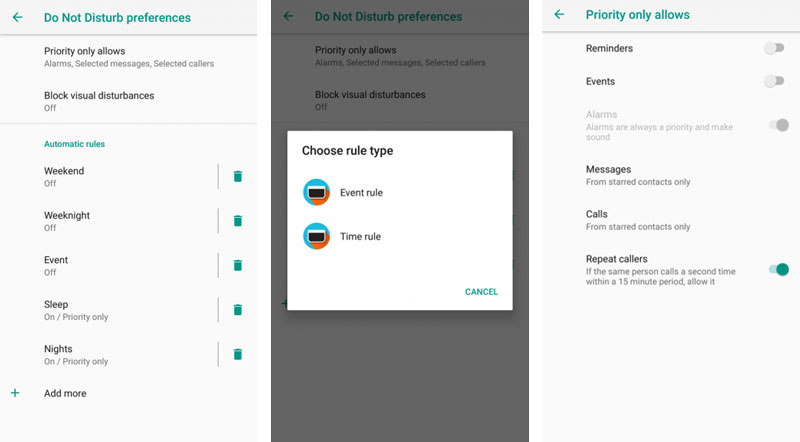
با استفاده از بخش تنظیمات گوشی می توانید ابزار Do Not Disturb را شخصی سازی کنید و با توجه به نیازی که دارید آن را تغییر دهید. بطوریکه می توانید تاریخی را با توجه به تقویم مشخص کنید که این ابزار فعال و غیرفعال شود. بدین منظور مراحل زیر را انجام دهید :
1- ابتدا به مسیر Settings > Sound > Do Not Disturb preferences بروید.
2- روی Priority only allows لمس کنید ، با توجه به نیازی که دارید می توانید تاگل ها را فعال و غیرفعال کنید. این انتخاب ها برای reminders ، events و تماس های دریافتی و اس ام اس می باشد. بطوریکه برای بخش تماس ها و اس ام اس ها می توانید گزینه های no one (هیچکس) ، anyone (همه) ، contacts only (تنها شماره مخاطبان) و starred contacts only (مخاطبین ستاره دار) را انتخاب کنید.
3- بعد از این به بخش Block visual disturbances بروید. دراین قسمت می توانید مشخص کنید که زمانی که صفحه نمایش روشن است نوتیفیکیشن دریافت کنید یا حتی زمانی که نوتیفیکیشنی دریافت می کنید صفحه نمایش روشن نشود.
4- در نهایت به مسیر Automatic rules > Add more > Event/Time rule بروید. با استفاده از این گزینه می توانید یک قانون جدید ایجاد کنید ، بطوریکه Do Not Disturb می تواند در یک تاریخ و رویداد مشخص فعال یا غیرفعال شود. همانطور که در بالا گفته شد ، می توانید از 3 نوع Priority only ، Alarms only و Total silence استفاده کنید.
غیرفعال کردن نوتیفیکیشن برنامههای اندروید
با توجه به اینکه چه نسخه ای از اندرویدرا روی گوشی خود دارید ، 2 راه برای اینکه بتوانید اعلان های برنامه مورد نظر را غیرفعال کنید وجود دارد.
اولین راه این است که با استفاده از Settings یا تنظیمات گوشی بتوانید نوتیفیکیشن ها را شخصی سازی کنید. این روش از نسخه اندروید 5 یعنی Lollipop گرفته تا اندروید 10 قابل انجام است.
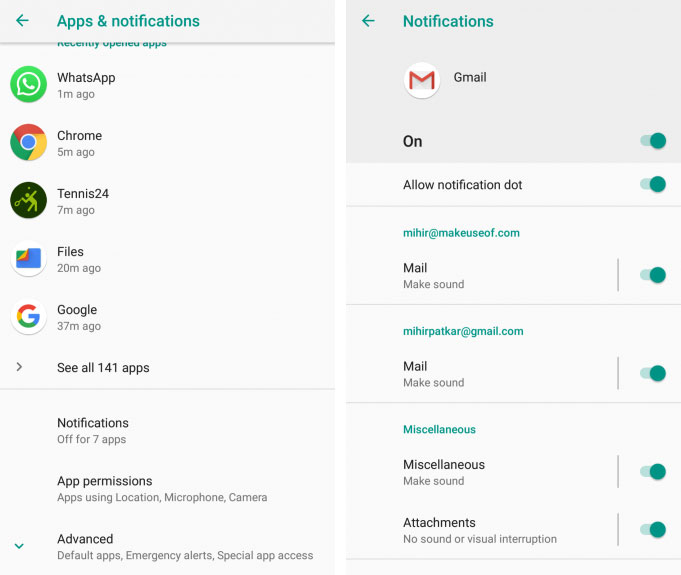
بدین منظور مراحل زیر را برای غیرفعال کردن Notification های اندروید انجام دهید :
1- به مسیر Settings > Apps & notifications > Notifications > App notifications بروید.
2- در اینجا لیست تمامی برنامه هایی که روی گوشی نصب کرده اید نمایش داده می شود ، از بین لیست اسکرول کرده و برنامه ای که می خواهید را انتخاب کنید تا به صفحه جدیدی بروید.
3- بعد از آن لیستی از Notification هایی که از برنامه به گوشی داده می شود را خواهید دید که هر بخش جداسازی شده است. بدین منظور هر کدام که نیاز ندارید را غیرفعال کنید.
4- برخی برنامه ها وجود دارند که داخل تنظیمات خود Notification های متفاوتی را شامل می شوند.
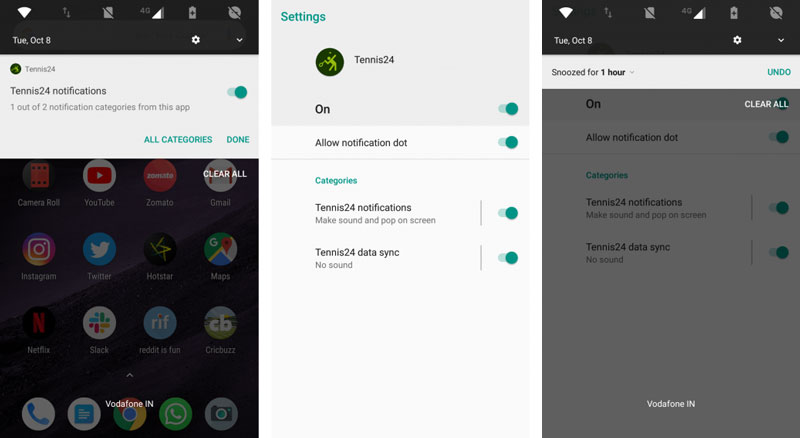
غیرفعال کردن Notification برنامه های اندروید 4.1 تا 4.4
اگر دستگاه شما از نسخه های جدید اندروید یعنی Lollipop پشتیبانی نمی کند ، نگران این نباشید که نمی توانید Notification هایتان را شخصی سازی کنید. بدین منظور مراحل زیر را برای اندروید 4.1 انجام دهید :
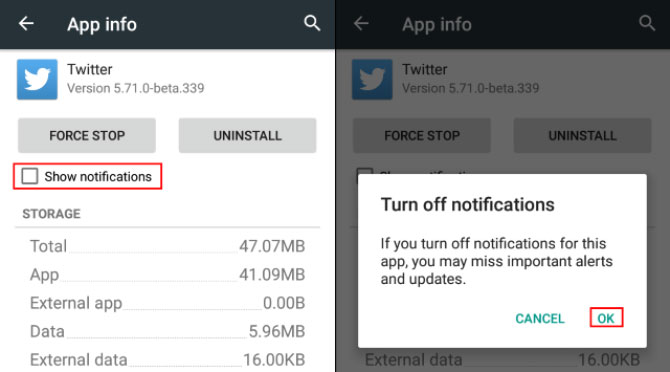
1- به مسیر Settings > Apps بروید.
2- از لیست برنامه ها ، برنامه ای که قصد دارید Notification ها یا اعلان هایش را دریافت کنید انتخاب کنید.
3- در نهایت تیک گزینه ی Show notifications را غیرفعال کنید.
غیرفعال سازی اعلانها در اندروید 4.0 و قدیمی تر
متاسفانه در این نسخه از اندروید هیچ راهی برای جلوگیری از دریافت نوتیفیکیشن ها وجود ندارد. به همین دلیل اگر از گوشی اندرویدی استفاده می کنید که بسیار قدیمی است ، بهتر است به دنبال نصب کاستوم رام باشید.
چگونه نوتیفیکیشن هایی که هنگام قفل بودن صفحه نمایش داده می شود مسدود کنیم؟
برای اینکه زمانی که گوشی تان قفل است و Notification ای نمایش داده نشود تا صفحه نمایش روشن نشود مراحل زیر را طی کنید :
1- به مسیر Settings > Apps & notifications > Notifications بروید.
2- On the lock screen را لمس کرده و گزینه ی Don’t show notifications at all را انتخاب کنید.
3- شما همچنین می توانید با انتخاب Hide sensitive notification content از نوتیفیکیشن های دریافتی جا نمانید ، بطوریکه به شما گفته می شود که پیام جدیدی دریافت کرده اید ، اما محتوای آن مخفی شده و نشان داده نمی شود.
چگونه نوتیفیکیشن های از دسته رفته اندروید را بازیابی کنیم؟
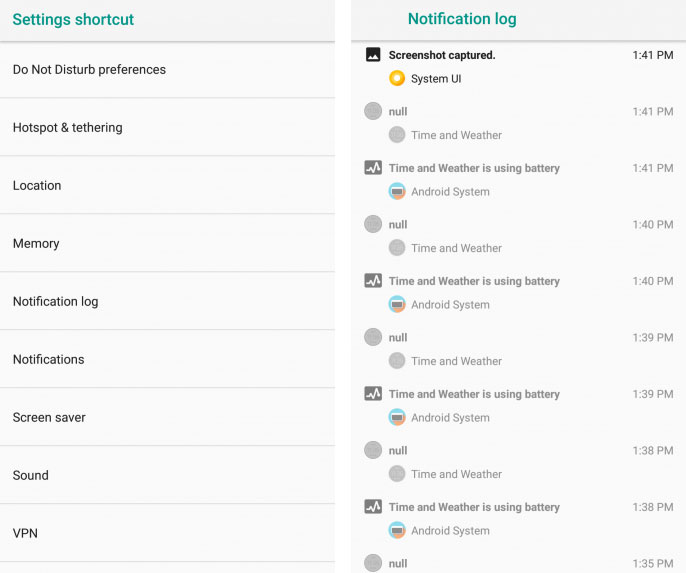
ممکن است پیش آمده باشد که به اشتباه تمامی اعلان های دریافتی تان پاک کنید ، یا حتی به اشتباه اعلان مهمی را از دست بدهید. خوشبختانه اندروید به شما این اجازه را می دهد تا بتوانید اعلان های از دسته رفته را برگردانید. برای اینکار مراحل زیر را در گوشی اندرویدی خود انجام دهید :
1- هر جایی از صفحه نمایش که می توانید لمس طولانی کرده و Widgets را انتخاب کنید.
2- حالا مسیر Shortcut > Settings Shortcut > Notification log را رفته و گزینه آخر را انتخاب کنید. در برخی گوشی های اندرویدی و نسخه های مختلف ممکن است ابتدا باید ویجت Settings را انتخاب کنید.
3- اگر دقت کنید بخشی به نام Notification log وجود دارد که در صفحه اصلی قرار می گیرد. با لمس کردن آن می توانید لیست تمامی اعلان های از دست رفته را مشاهده کنید.














